엑셀에서 지정한 내용만 인쇄하는 방법

엑셀 문서를 열고 녹색 부분의 인쇄를 예로 들어 설정해 보겠습니다.
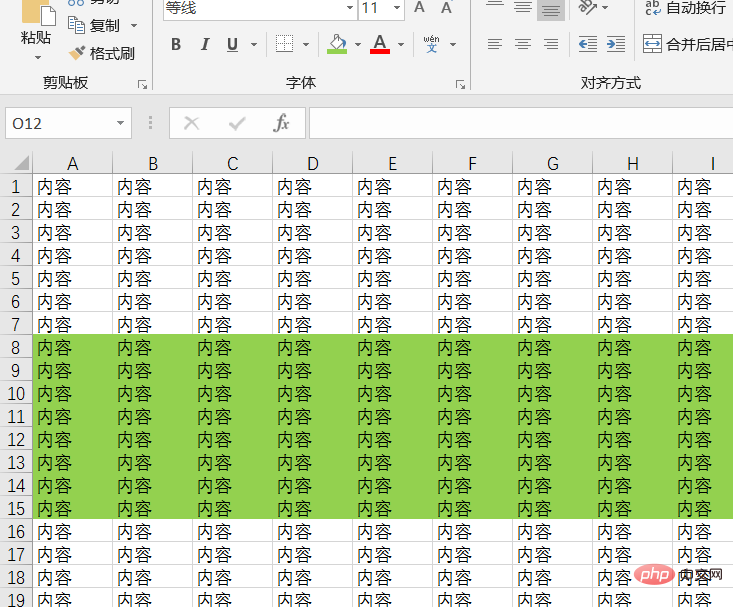
페이지 레이아웃을 선택하고 이 인터페이스에서 빨간색 화살표의 위치를 선택한 다음 한 번 클릭하면 대화 상자가 나타납니다.
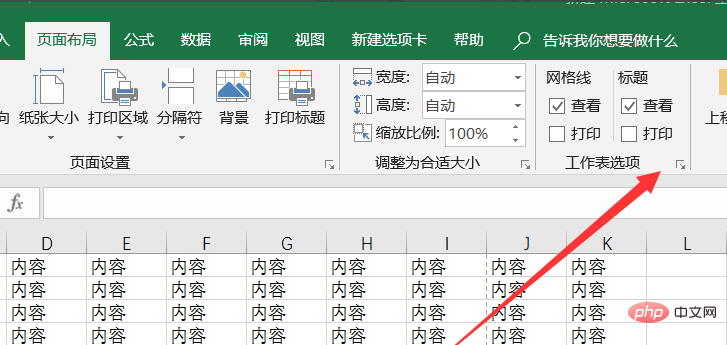
팝업 대화 상자의 빨간색 화살표에서 [워크시트]를 선택합니다.
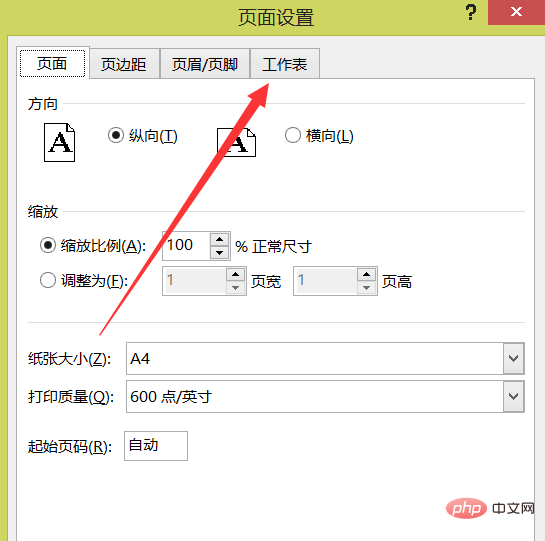
관련 권장 사항: "Excel Basic Tutorial"
워크시트를 클릭한 후 이 인터페이스의 [인쇄 영역] 뒤에 있는 위쪽 화살표 아이콘을 선택하세요.
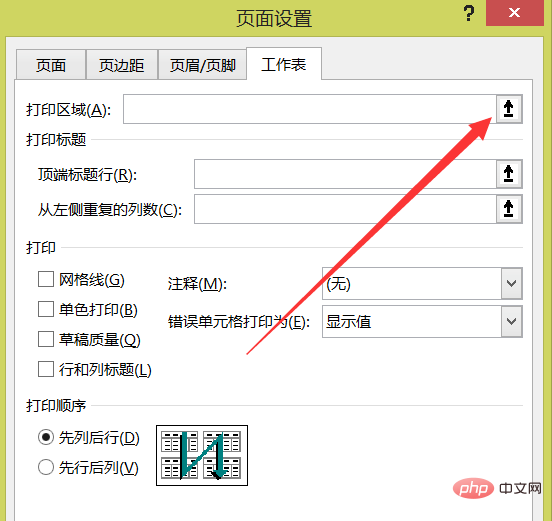
클릭하면 인쇄 영역을 입력하거나 마우스를 사용하여 인쇄 영역을 선택할 수 있는 대화 상자가 나타납니다.
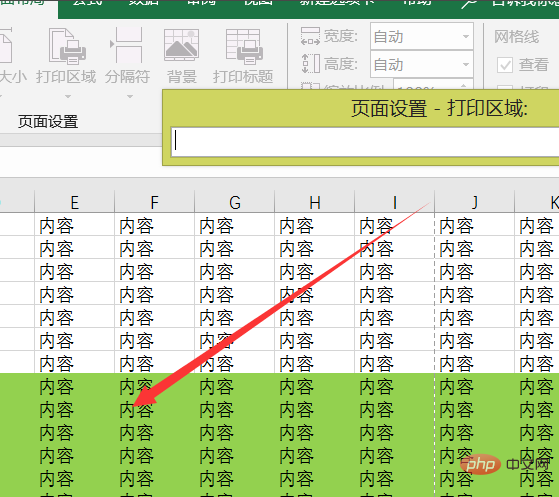
인쇄 영역을 선택한 후 빨간색 화살표 부분에 아래쪽 화살표 아이콘을 클릭한 후 한 번 클릭해 주세요.
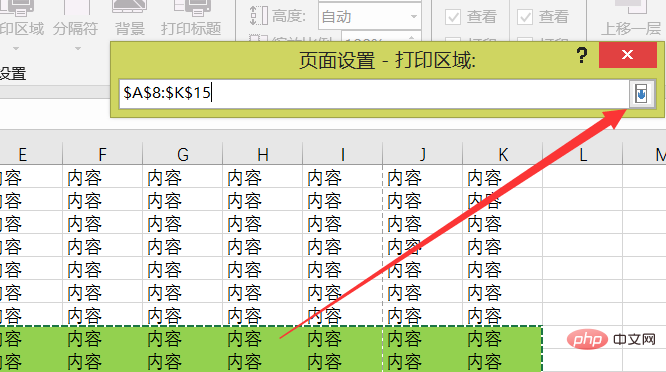
클릭을 하면 방금 나온 대화상자가 뜨는데, [확인]을 누르면 인쇄 영역 설정이 성공적으로 완료됩니다.
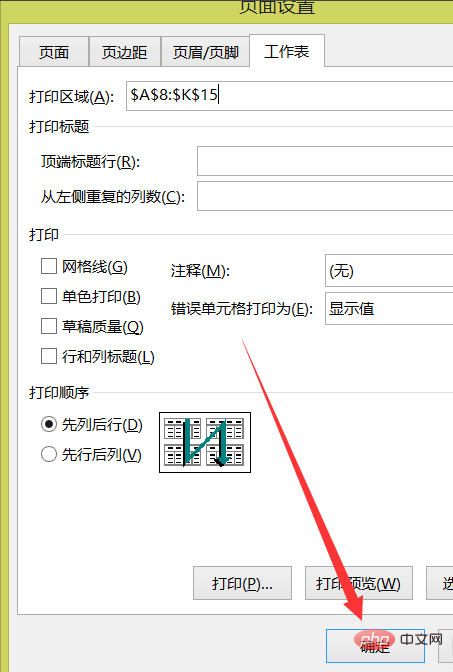
위 내용은 엑셀에서 지정한 내용만 인쇄하는 방법의 상세 내용입니다. 자세한 내용은 PHP 중국어 웹사이트의 기타 관련 기사를 참조하세요!

핫 AI 도구

Undresser.AI Undress
사실적인 누드 사진을 만들기 위한 AI 기반 앱

AI Clothes Remover
사진에서 옷을 제거하는 온라인 AI 도구입니다.

Undress AI Tool
무료로 이미지를 벗다

Clothoff.io
AI 옷 제거제

AI Hentai Generator
AI Hentai를 무료로 생성하십시오.

인기 기사

뜨거운 도구

메모장++7.3.1
사용하기 쉬운 무료 코드 편집기

SublimeText3 중국어 버전
중국어 버전, 사용하기 매우 쉽습니다.

스튜디오 13.0.1 보내기
강력한 PHP 통합 개발 환경

드림위버 CS6
시각적 웹 개발 도구

SublimeText3 Mac 버전
신 수준의 코드 편집 소프트웨어(SublimeText3)

뜨거운 주제
 7469
7469
 15
15
 1376
1376
 52
52
 77
77
 11
11
 48
48
 19
19
 19
19
 29
29
 Excel에서 타임 라인을 작성하여 피벗 테이블 및 차트를 필터링하는 방법
Mar 22, 2025 am 11:20 AM
Excel에서 타임 라인을 작성하여 피벗 테이블 및 차트를 필터링하는 방법
Mar 22, 2025 am 11:20 AM
이 기사에서는 Excel Pivot 테이블 및 차트 타임 라인을 작성하는 프로세스를 안내하고이를 사용하여 동적이고 매력적인 방식으로 데이터와 상호 작용하는 방법을 보여줍니다. 당신은 당신의 데이터를 pivo로 구성했습니다
 Excel에서 열을 합산하는 방법
Mar 14, 2025 pm 02:42 PM
Excel에서 열을 합산하는 방법
Mar 14, 2025 pm 02:42 PM
이 기사는 합 함수, 오토섬 기능 및 특정 세포를 합치하는 방법을 사용하여 Excel의 열을 합계하는 방법에 대해 설명합니다.
 Excel에서 드롭 다운을하는 방법
Mar 12, 2025 am 11:53 AM
Excel에서 드롭 다운을하는 방법
Mar 12, 2025 am 11:53 AM
이 기사에서는 단일 및 종속 목록을 포함하여 데이터 검증을 사용하여 Excel에서 드롭 다운 목록을 작성하는 방법을 설명합니다. 프로세스를 자세히 설명하고 일반적인 시나리오를위한 솔루션을 제공하며 데이터 입력 제한 및 PE와 같은 제한 사항에 대해 설명합니다.
 엑셀에서 파이 차트를 만드는 방법
Mar 14, 2025 pm 03:32 PM
엑셀에서 파이 차트를 만드는 방법
Mar 14, 2025 pm 03:32 PM
이 기사에는 Excel에서 PIE 차트를 생성하고 사용자 정의하는 단계를 자세히 설명하여 시각적 분석을 향상시키기 위해 데이터 준비, 차트 삽입 및 개인화 옵션에 중점을 둡니다.
 Excel에서 테이블을 만드는 방법
Mar 14, 2025 pm 02:53 PM
Excel에서 테이블을 만드는 방법
Mar 14, 2025 pm 02:53 PM
기사는 데이터 분석을 위해 합, 평균 및 피벗 테이블과 같은 함수를 사용하여 테이블을 작성, 서식 및 사용자 정의하고 설명합니다.
 Excel의 평균을 계산하는 방법
Mar 14, 2025 pm 03:33 PM
Excel의 평균을 계산하는 방법
Mar 14, 2025 pm 03:33 PM
기사는 평균 기능을 사용하여 Excel의 평균 계산에 대해 설명합니다. 주요 문제는 다른 데이터 세트 에이 기능을 효율적으로 사용하는 방법입니다. (158 자)
 열 또는 행에서 상위 3, 5, 10 값을 찾는 Excel 공식
Apr 01, 2025 am 05:09 AM
열 또는 행에서 상위 3, 5, 10 값을 찾는 Excel 공식
Apr 01, 2025 am 05:09 AM
이 튜토리얼은 데이터 세트 내에서 상단 N 값을 효율적으로 찾아 Excel 공식을 사용하여 관련 데이터를 검색하는 방법을 보여줍니다. 최고, 최저 또는 특정 기준을 충족하는 경우이 안내서는 솔루션을 제공합니다. findi
 Excel에 드롭 다운을 추가하는 방법
Mar 14, 2025 pm 02:51 PM
Excel에 드롭 다운을 추가하는 방법
Mar 14, 2025 pm 02:51 PM
기사는 데이터 검증을 사용하여 Excel에서 드롭 다운 목록 작성, 편집 및 제거에 대해 설명합니다. 주요 이슈 : 드롭 다운 목록을 효과적으로 관리하는 방법.




